Excel de precios: como realizar cambios de precios
Cambios de precio tanto individual como Masivos
Juan José Olazarri
Última actualización hace 2 años
Antes de cambiar los precios de los productos en POSBerry, es importante que descargue y guarde como respaldo el archivo Excel de productos, en caso de que los cambios no sean correctos.
Para descargar el archivo de solo precios, vaya a la sección de Productos en la web de POSBerry. Una vez descargado el archivo, ábralo en su computadora para hacer los cambios correspondientes.



Modificar individualmente:
debemos modificar la celda del producto correspondiente, reemplazando el precio antiguo con el precio nuevo, se pueden aplicar formulas en caso de ser necesarias
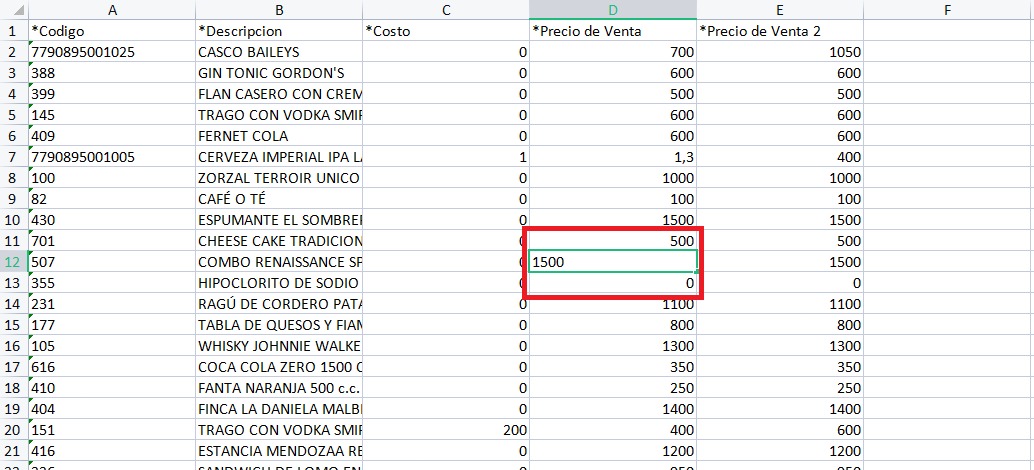

una vez modificado los precios individuales deseados, guardamos los cambios, vamos a la web, buscamos en la seccion "productos" hacemos click donde dice seleccionar archivo y elegimos nuestro excel de precios.
Modificar masivamente:
1. Abra un archivo de Excel vacío y el archivo de precios que desea modificar.
2. Copie la columna de precios que desea modificar y péguela en la hoja de Excel vacía.
3. En la columna junto a la columna de precios copiados, escriba el porcentaje que desea aumentar en cada precio.
4. Aplique una fórmula de multiplicación en la tercera columna multiplicando la columna de precios por el porcentaje a aumentar.
5. Arrastre la esquina inferior derecha de la celda con la fórmula de multiplicación hacia abajo para llenar todas las celdas.
6. Copie la columna con los nuevos precios y péguela en la columna de precios antiguos en el archivo de precios original.
7. Guarde los cambios en el archivo de precios y súbalo a la web de POSBerry.
8. Confirme que los cambios se hayan realizado correctamente en la web de POSBerry revisando la columna modificada.
IMPORTANTE: Descargue el archivo de productos como respaldo antes de hacer cambios de precios. Al pegar la columna con los nuevos precios, elija "Pegar como valores" y asegúrese de que los cambios se hayan realizado correctamente en la web de POSBerry.




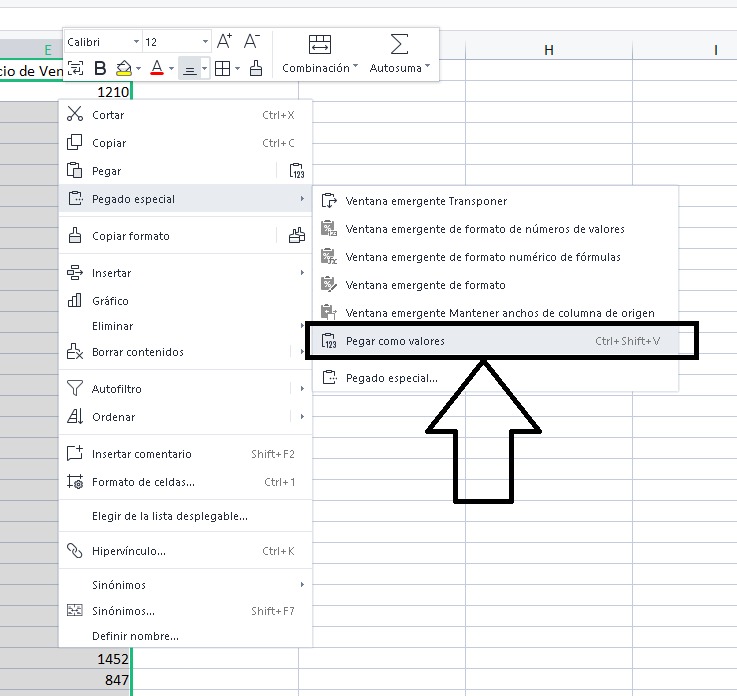
al tener todos los valores con el porcentaje agregado, debemos copiar la columna y reemplazar la columna de precios antigua con la columna de precios nueva en el excel de precios pegando la nueva encima de la antigua (exactamente en el mismo lugar), guardamos los cambios en el excel de precios y vamos a la web, buscamos donde dice subir listado de productos, hacemos click donde dice seleccionar archivo, elegimos el excel de precios modificados y lo suben (para confirmar que les toma bien los cambios en la web, pulsen en mostrar detalles y vean la columna modificada, debe tener los mismos valores que el excel de precios).

